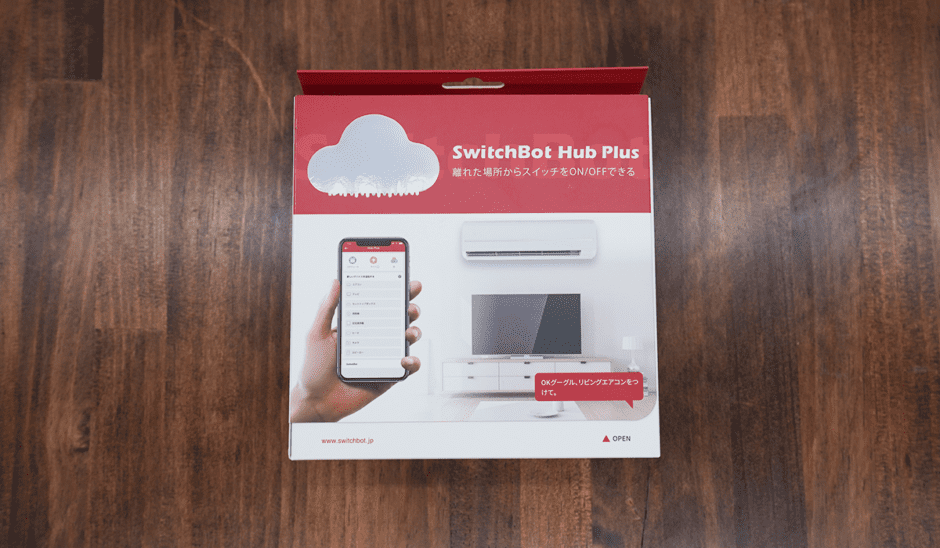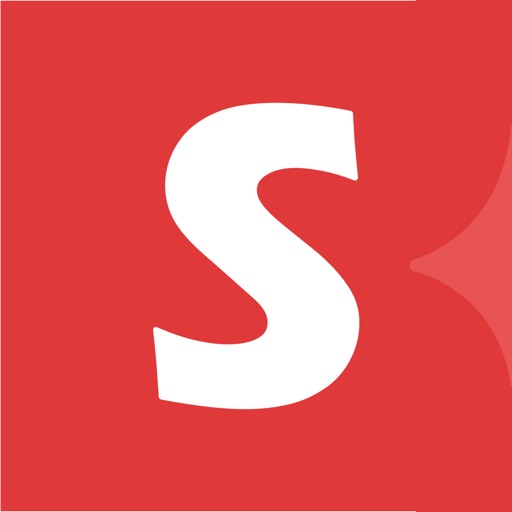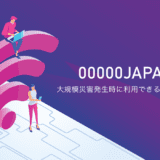本サイト内のコンテンツはNORILOGが独自に制作しています。メーカー等から商品提供を受けることもありますが、その場合は記事内に明記しております。コンテンツの内容や評価に関するランキングの決定には一切関与していません。メーカー等の指示による表示部分にはPRを表記します。記事内で紹介する商品を購入することで、当サイトに売り上げの一部が還元されることがあります。詳しくはサイト運営ポリシーをご覧ください。
商品のおすすめ度:[star rating=”100″ type=”percent”](総合評価)
 NORI
NORI
最近まで様々なSwitchBot製品をこのブログでもレビューとして紹介してきましたが、外出先からスマートフォンのアプリで部屋の家電をコントロール・自動化できれば生活が楽になり楽しいですよ!どうもNORI(@norilog4)です。
今日は前回まで紹介していたスマートホームデバイスの「SwitchBot」を外出先からコントロールできる以外に、家庭内にあるエアコン、テレビ、照明、扇風機など複数の赤外線リモコンをひとつにまとめ、スマホや音声でコントロールが可能になる、SwitchBot Hub Plusの商品紹介レビューです。
SwitchBot Hub Plusでできること
SwitchBot Hub Plus(ハブプラス)では、以下のことができます。
- コンセント(Switch Botプラグ)をスマートフォンでON/OFFコントロール
- コンセント(Switch Botプラグ)を音声でON/OFコントロール
- 99%赤外線家電に対応
- 外出先からの遠隔操作とスケジュールでの動作設定
- SwitchBotシリーズでお家をスマートホーム化
Apple製品の他、カメラやドローンが好きです。趣味で2021年から登山やキャンプもはじめました。国交省全国包括許可承認取得済 三陸特/アマ無線4級/DJI CAMPスペシャリストを取得。運営者の詳しい情報はこちら
SwitchBot Hub Plusの外観と付属品
SwitchBot Hub Plusの同梱品は以下の通り。

コンセントの差し込み部分はスライドさせてカチッと音がすると設定が完了します。

正面からみたスイッチボットハブ・プラス。雲の形をしていて可愛いボディーです。

横からの写真。若干後ろに倒れるようにして立っています。

背面部分にはスイッチがあり、On/Off/Autoとリセットボタンと、コンセントを差し込む部分が見えます。上の銀色の丸い部分は磁石となっており、金属部分にくっつけることができます。

両面テープで貼り付けられるプレートも同梱品として付属してますので、金属プレートがないところでも貼り付けることが可能です。また、電源は写真の方向で差し込みます。

SwitchBot Hub Plusの設定方法
コンセントを差し込んだら、背面のスイッチを「AUTO」から「ON」へ切り替えます。初期設定をする前(自宅のネットワークに接続されていない状態)では本体が赤色に点灯します。

SwitchBot Hub Plusのアプリ設定方法
スマートフォンからコントロールするには大体開封から5分ほどで設定ができました。以下の手順で設定を行ってください。
SwitchBot Hub Plusをスマートフォンからコントールするには、必要となるアプリを以下からダウンロードします。
SwitchBot用アプリ
メニューからAdd Device(デバイスの追加)を選択して、その中にある「Hub/Hub Plus」を選択します。


Hub Plusを選択したら本体の電源を入れた状態で「次へ」のボタンをタップします。するとスキャンがはじまります。


本体と接続されると、以下のように本体のWi-Fi設定の画面が表示されます。左のように標準時には名前が決まっていますが、右のように「デバイス名」の変更も可能です。
また接続先のWi-Fiは5Gで接続が不可となっておりますので、2.4Gの帯域のWi-Fiに接続しましょう。


以下の画面が表示され、自宅のWi-Fiと接続が始まります。


正常に接続されると、以下の画面が表示されます。上記で設定した「デバイス名」で登録されていれば問題ありません。

SwitchBot Hub Plusのファームウェアアップデート方法
右上の歯車に赤くマークをタップします。Hub plus セットの画面が表示されますので、その中からファームウェアバージョンの項目をタップします。すると右のようにファームウェアバージョンが表示されます。必要なアップデートがある場合には「アップグレード」の項目が表示されるのでそのままタップしてアップデートを行いましょう。


ファームウェアアップデート中は以下の画面が表示されます。最新のファームウェアバージョンはv2.1-0.0となってますので、確認してみてください。


SwitchBot Hub Plusの詳細設定方法
スイッチボットのホーム画面からハブプラスのアイコンをタップすると各種設定方法画面を表示することできます。

左側はライト(本体)のがオフの状態、右側がライト(本体)のがオンの状態です。本体の色はここで変更が可能です。



またそれ以外にも、Switch Botプラグやその他のデバイスを登録しておくことで「スケジュール」の設定で登録した機材を曜日・時間でコントロールすることができます。
SwitchBot Hub PlusをAmazon Echoで設定連携する方法
次に音声で、このSwitch Botプラグをコントロール連携する設定方法をご紹介します。必要なのはAmazon EchoまたはGoogle Homeとなります。
今回紹介しているのはAmazon Echoでの設定方法となります。
家のWi-Fiネットワークに繋いでいるAmazon Echoの設定画面を以下のリンクから呼び出します。
関連リンク https://alexa.amazon.co.jp

設定画面のメニュー内→「スマートホーム」→「デバイス」を選択
すると現在Echoと連動しているスキルや端末が表示されます。この時点ではSwitch Botプラグが表示されないので、検出ボタンを押して機器を検出します。

検出が終わると、以下のようにさきほど自分が設定した名前でSwitch Bot smart plugというデバイスが表示されます。

![]() NORI
NORI
Amazon Echo以外でもiPhoneを持っている方であれば、各SwitchBot製品の設定画面にある「クラウドサービス」をタップすることで、Siriなどを使って音声コントロール登録することができます。




最近SwitchBot Hub Plusと同じ性能をもったHub miniも発売されました。
(2024/07/26 12:42:58時点 Amazon調べ-詳細)
SwitchBot Hub Plusのレビューまとめ
本記事は、スマートホーム化に必要な家電操作リモコンデバイス SwitchBot Hub Plus の設定・導入方法についてのまとめ・レビュー記事です。
SwitchBot Hub Plusを導入することで外出先からも部屋の温度や湿度を確認できるだけでなく、SwitchBotファミリーシリーズのアイテムを使って生活を自動化することができます。難しいんだろうなと思っていてもスマホで簡単に設定ができるんです。ぜひ活用してみてください。
SwitchBotシリーズで家庭内の家電をスマホから管理・コントロールできるようになり、生活が楽しくなります😁
これで家の家電を自動化してコントロールすることができます。冬が近づいてくると、帰ってきた部屋が寒いということもありますが、これがあれば帰って来る前に部屋のエアコンを外出先からつけたりすることもできて暖かい部屋に帰ってくることができますよ!
部屋にあかりがついていたり、お風呂が湧いていたりするってこともシーンによって設定することができますよ!
その他SwitchBot製品のレビュー記事
 音声でコンセントを制御可能なスマートホームデバイスSwitchBotプラグレビュー
音声でコンセントを制御可能なスマートホームデバイスSwitchBotプラグレビュー
 SwitchBot温湿度計レビュー:IoTデバイスメーカーSwitchBotが提供する、人気の温湿度計とは?
SwitchBot温湿度計レビュー:IoTデバイスメーカーSwitchBotが提供する、人気の温湿度計とは?
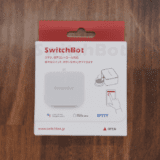 スマホから風呂の追い焚き可能なスマートホームデバイスSwitchBotレビュー
スマホから風呂の追い焚き可能なスマートホームデバイスSwitchBotレビュー